イベントエディターの機能†
イベントは、1枚もしくは複数枚の「イベントシート」からできており、どんな条件を満たしているかで、どのイベントシートが実行されるかが決まります。そして、各イベントシートの中には、「イベントパネル(コマンドスクリプト)」を実行する順番に配置していきます。
このイベントエディターでは、イベントシートの作成と、その中身であるイベントパネルの設定を行います。
シートリスト†
イベントパネルが組み合わされたイベントシートの操作をします。
- シート追加ボタン
新規にイベントシートを追加します。
- 並列シート追加ボタン
並列動作するイベントシートを追加します。
- シート名変更ボタン
クリックすると選択されたイベントシートの名前を変更できます。
- コピーボタン
選択されたイベントシートをコピーしてクリップボードに保存します。
- 貼り付けボタン
クリップボードに保存されているイベントシートをペーストします。
- 削除ボタン
選択されたイベントシートを削除します。
- シートリスト
起動条件が異なるイベントシートのリストです。
条件が同じ場合は、リストの下のほうの実行が優先されます。
リスト上のシート名を左ドラッグすることで順番を入れ替えられます。
このシートを実行する条件†
選択されたイベントシートが実行される条件を設定します。
複数の条件を設定した場合は、そのすべてが満たされた場合に実行されます。
条件指定がない場合は、無条件で実行されます。
- 条件追加ボタン
クリックすると、プルダウンメニューから実行条件を選択できます。
- 追加した条件パネルのコンテキストメニューにて、条件パネルの切り取り/コピー/貼り付けができます。
- イベントスイッチ
チェックするイベントスイッチと、オン/オフを設定します。
- 変数ボックス
チェックする変数ボックス名と比較する値を設定し、比較する方法を選択します。
- お金
チェックする所持金の値を設定し、比較する方法を選択します。
- アイテム
チェックする所持アイテム名と所持数を設定し、比較する方法を選択します。
装備中のアイテムを含めるかどうかも設定できます。
- 仲間
チェックするパーティメンバー名と、そのメンバーが加入か非加入かを選択します。
- 座標
このイベントがカメラで指定した範囲内か範囲外かを選択します。
- 衝突判定
このイベントが何と接触したときに実行するかを選択します。
接触方向も指定できます。
- バトルフェイズ(バトルイベント専用)
バトル中のどのフェーズかを選択します。
選択できるフェーズは下記となります。
「戦闘開始時」「戦闘中」「戦闘終了時」「行動開始時」「行動終了時」「コマンド選択開始時」「コマンド決定時」「コマンド選択キャンセル時」
「戦闘開始時」「戦闘中」「戦闘終了時」
「行動開始時」「行動終了時」
「コマンド選択開始時」「コマンド決定時」「コマンド選択キャンセル時」
シート実行時に変化する要素†
選択されたシートが実行されたときに変化する要素を設定します。
- 衝突判定
このイベントが他のものに触れたときの挙動を設定します。
- プレイヤーとぶつかる
オンにすると、このイベントは当たり判定を持ち、プレイヤーとぶつかります。
オフにするとプレイヤーがこのイベントとぶつかってもすり抜けます。
- 他のイベントとぶつかる
オンにすると、他のイベントとぶつかります。
- 押して動かせる
オンにすると、プレイヤーがこのイベントに向かって移動した場合、押して動かすことができます。
- 衝突範囲をカスタムする
オンにすると、このイベントの当たり判定の大きさを変更できます。
デフォルトの当たり判定の大きさは、キャストの場合が「幅×奥行き×高さ=1×1×1」。
マップオブジェクトの場合は、各々の設定に依存します。
- 衝突範囲
上記をオンにした場合に設定できます。
クリックすると衝突範囲設定のダイアログが表示されます。
幅、奥行き、高さをそれぞれ入力して設定します。
- 移動設定
このイベントの移動の有無や移動の仕方を設定します。
- 向きの制御
イベントの向きの制御方法を3種類から設定します。
- 通常
移動や話かけられたときに向きを自動で変更します。
- 固定
移動時や話かけられた場合でも向きを変えません。
- 自由(物理演算に依存)
物理演算による向きの変更をします。
- 移動スピード
このイベントの移動スピードを7段階から設定します。
動かないイベントの場合は設定する必要がありません。
- 移動パターン
このイベントの移動パターンを設定します。
- 移動頻度
このイベントが移動する頻度を7段階から設定します。
頻度が少ないほど止まっている時間が長くなります。
- 移動範囲を制限する
オンにすると、このイベントが移動できる範囲を決めることができます。
- 移動範囲
上記をオンにした場合に設定できます。
クリックすると移動範囲設定のダイアログが表示されます。
範囲の座標を入力するか、プレビューからマウスで設定します。
左ドラッグで範囲選択、右ドラッグで画面スクロール、ホイールで拡大縮小できます。
- グラフィック設定
このイベントのグラフィック設定を行います。
- グラフィック名
現在選択されているイベントのグラフィック名が表示されます。
指定したグラフィックは下のプレビューに表示されます。
- モーション
イベントのモーションを設定します。
モーション名の▼アイコンをクリックして選択するか、モーションのプレビューをクリックしてアセットピッカーのモーション欄から設定します。
- マップ表示用画像
マップ上でこのイベントシートを示すアイコン画像を指定できます。
アイコンはゲーム定義>システムリソース>「現在地マップ」にて登録した画像の中から選択します。
シート実行時に起動するコマンドスクリプト†
イベントの本体ともいえる、イベントパネルを組み合わせて命令を作成する「コマンドスクリプト」を操作する画面です。
- コピー
選択したイベントパネルをクリップボードにコピーします。
- 切り取り
選択したイベントパネルを切り取ってクリップボードに保存します。
- 貼り付け
クリップボードのイベントパネルをペーストします。
- 編集方法
コマンドスクリプト画面の表示形式を選択します。
できる機能は同じなので、どちらを選んでも問題ありません。
- パネル
クリックすると表示形式がパネルタイプになります。
- 文字
クリックすると表示形式が文字タイプになります。
- インポート
外部からテキスト形式のスクリプトを読み込みます。
- エクスポート
現在のイベントをテキスト形式のスクリプトに書き出します。
スクリプト編集画面†
パネルタイプ表示†
イベントパネルを、順番にカードを並べるようにグラフィカルに配置していくのがパネルタイプです。イベントの進行が視覚的でわかりやすいのが特徴です。
- イベント開始
イベントの開始される条件などを設定します。
どのイベントもこのパネルから始まります。
- 開始方法
イベントが実行されるきっかけを設定します。
「話しかけたとき」
「プレイヤーから接触したとき」
「イベントから接触してきたとき」
「自動的に開始(回数などで4種類あります)」
の中から選択します。
- 高低差を無視する
チェックを入れると、話しかけや接触の判定のさいに高低差を無視します。
隣り合っていれば、高さの違うところにいる相手とも話せます。
- 1歩前からも反応する
チェックを入れると、話しかけや接触の判定のさいに1歩前からでも反応します。
カウンター中にいる店員と話すこともできます。
- 矢印
イベントの進行順は矢印で表示されます。
条件分岐などの制御系イベントパネルを配置すると、分岐によるルートも表示されます。
- 追加ボタン
イベントパネルとイベントパネルをつなぐ矢印上にある(+)アイコンが、イベントパネル追加ボタンです。
クリックすると「コマンドスクリプト」ダイアログが表示され、そこに配置したいイベントパネルを選択できます。
- イベントパネル
画面上に配置された各イベントパネルは、タイトル部をクリックすると開いて、設定モードになり、内容を編集することができます。
元の表示に戻したいときは、何も配置されていないグレーの背景をクリックします。
文字タイプ表示†
イベントパネルを、1行ずつの文章で表示するのが文字タイプです。イベントの種類は文字の色で識別できます。1画面で表示できる情報が多いのが利点です。
またこのタイプでは複数行を選んでのコピー、カット、ペーストもできます。
- イベント開始
イベントの開始される条件などを設定します。
- 開始方法
イベントが実行されるきっかけを設定します。
「話しかけたとき」
「プレイヤーから接触したとき」
「イベントから接触してきたとき」
「自動的に開始(回数などで4種類あります)」
の中から選択します。
- 高低差を無視する
チェックを入れると、話しかけや接触の判定のさいに高低差を無視します。
隣り合っていれば、高さの違うところにいる相手とも話せます。
- 1歩前からも反応する
チェックを入れると、話しかけや接触の判定のさいに1歩前からでも反応します。
カウンター中にいる店員と話すこともできます。
- ツリー表示
イベントの進行は上の行から下の行へと流れます。
条件分岐などの制御系イベントパネルを配置すると、分岐によるルートが、行の左にツリー構造で表示されます。
- イベントパネルを挿入
イベントパネルを追加するには、パネルを挿入したい行を選択して、リスト上部の「イベントパネルを挿入」をクリックします。
- イベントパネル
文字タイプでは、リストの1行がひとつのイベントパネルに相当します。
編集したい場合は、その行をダブルクリックすることで設定ダイアグラムが開きます。
コメントアウト†
パネルタイプならパネルの上、文字タイプなら行の上で右クリックすることで「コメントアウト/解除」を選択することができます。
文字タイプでは複数行を選択して一度にコメントアウト/解除を行うことができます。
- コメントアウトされたパネルは解除するまで実行されません。
特にイベントのデバッグにご活用いただけます。
ただしコメントアウトの解除し忘れにはご注意ください。
[左:パネルタイプ 右:文字タイプ]
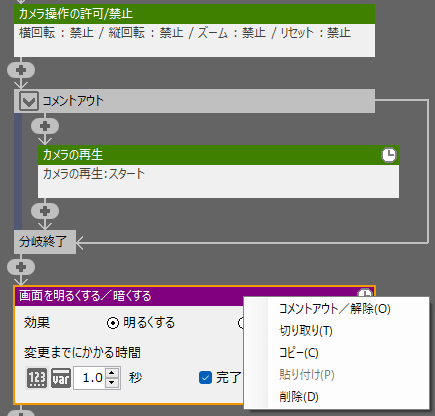
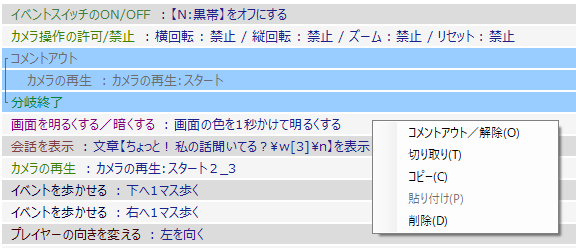
![[PukiWiki] [PukiWiki]](./skin/BAKIN_logo_92.png)
![[PukiWiki] [PukiWiki]](./skin/BAKIN_logo_92.png)